Cómo montar SMB Share en Linux
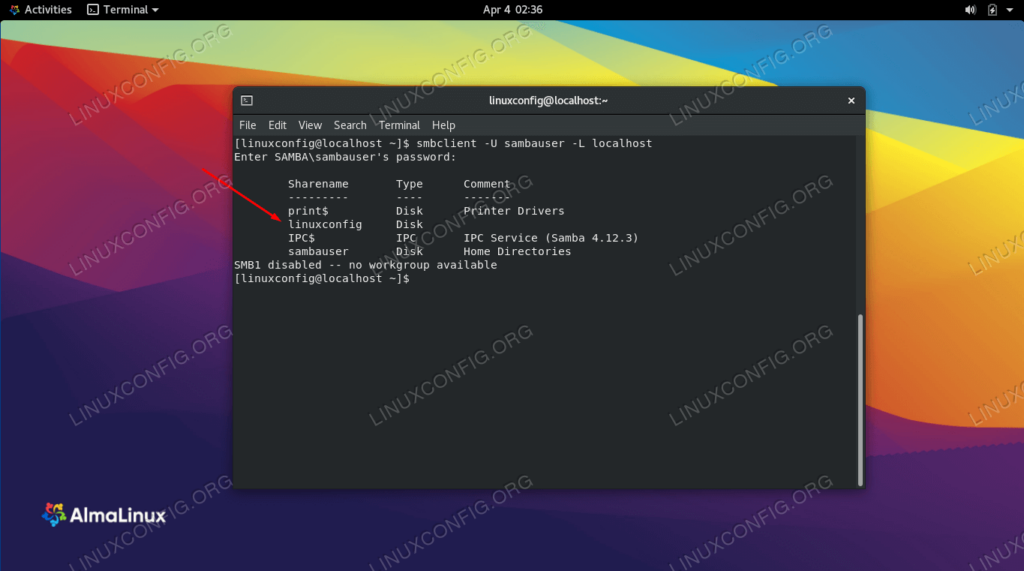
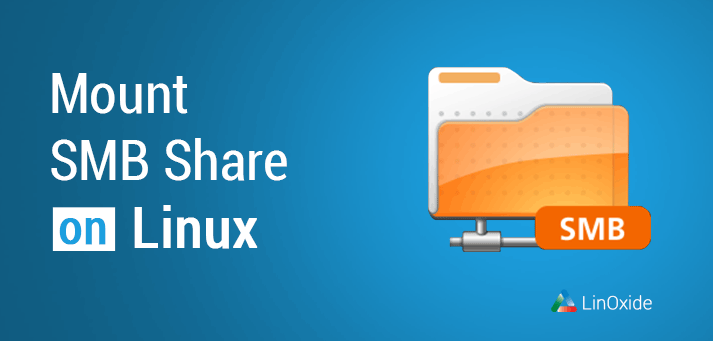
SMB es un protocolo que utilizan las computadoras con Windows para compartir el acceso a los recursos en una red. Para montar el recurso compartido SMB, el kernel de Linux ahora admite SMB3 de forma predeterminada (los dialectos SMB3.1.1 / SMB3.02 / SMB3 / SMB2.1 se solicitan de forma predeterminada).
CIFS es una implementación particular del protocolo Server Message Block (SMB). CIFS es un dialecto de SMB.
Los cifs-utils proporcionan herramientas de espacio de usuario para montar el recurso compartido SMB / CIFS en Linux. En este tutorial, le mostraré cómo montar recursos compartidos de smb en Linux.
Instalar cifs-utils en Linux
Para montar el recurso compartido SMB / CIFS, necesitábamos el paquete cifs utils instalado en Linux.
Ejecute el siguiente comando para instalar cifs-utils en Ubuntu y Debian:
$ sudo apt update $ sudo apt install cifs-utils
Para instalar cifs-utils en RHEL, Centos o Fedora, escriba el siguiente comando:
$ sudo yum install cifs-utils
Para Fedora28 y superior, use el paquete dnf para instalar cifs-utils:
$ sudo dnf install cifs-utils
Montaje de un recurso compartido SMB mediante CIFS
En esta sección, el tutorial le mostrará la forma de montar un recurso compartido SMB usando CIFS en sistemas Linux.
Se puede montar un recurso compartido SMB en su punto de montaje usando la opción ‘cifs’ del comando mount. En el siguiente ejemplo, usamos el protocolo SMB 1 para montar el recurso compartido usando la opción ‘-o vers = 1.0’:
$ sudo mount -t cifs -o vers=1.0,username=user_name //server_name/share_name /mnt/data
De forma predeterminada, el kernel de Linux utiliza la última versión del protocolo SMB compatible con el sistema operativo. En el siguiente comando, montaremos un recurso compartido SMB sin pasar la opción ‘vers = «:
$ sudo mount -t cifs -o username=user_name //server_name/share_name /mnt/data
Si el usuario está en un dominio de Windows, especifique el dominio con el siguiente comando:
$ sudo mount -t cifs -o username=DOMAINAdministrator,seal,vers=3.0 //server_name/share_name /mnt/data
De forma predeterminada, las ventanas de montaje en Linux se comparten con el permiso completo (rwx o 777). Si desea cambiar el permiso por su cuenta, utilice las opciones dir_mode y file_mode para establecer el permiso para el directorio y el archivo.
$ sudo mount -t cifs -o credentials=/etc/credentials,dir_mode=0755,file_mode=0755 //server_name/<share_name> /mnt/data
También puede cambiar la propiedad predeterminada del usuario y el grupo especificando las opciones uid (identificación de usuario) y gid (identificación de grupo).
$ sudo mount -t cifs -o credentials=/etc/credentials,uid=500,gid=500,dir_mode=0755,file_mode=0755 //server_name/share_name /mnt/data
Monte el recurso compartido SMB con smbmount
El comando Smbmount se utiliza para montar un sistema de archivos SMB de Linux. Aunque quedó obsoleto y ya no se mantiene, aún puede usar smbmount para montar un recurso compartido SMB ejecutando el siguiente comando:
smbmount //Hostname/Username /local/mountpoint -o username=username,password=password,lfs
Aquí el recurso compartido NAS samba se monta con la opción lfs (sistema de archivos grande) habilitada. Esto evitará errores al copiar un archivo grande desde el almacenamiento NAS.
# smbmount //nastorage.domain.com/oracleshare /oraclefiles -o username=LOGINNAME,password=LOGINPASSWORD,lfs
Conectar SMB Share usando smbclient
Este paquete no se incluye de forma predeterminada en la mayoría de las distribuciones de Linux, por lo que deberá instalarlo con su administrador de paquetes local.
En los servidores Debian y Ubuntu, instale smbclient con el siguiente comando:
- sudo apt-get update
- sudo apt-get install smbclient
Smbclient es un programa cliente que forma parte de la suite Samba y que actúa como un programa FTP. Puede conectarse para compartir, usar los comandos get y put para transferir archivos.
$ sudo smbclient //192.168.1.100/myshare -U aloft Password: Domain=[LOCALHOST] OS=[Unix] Server=[Samba 3.0.23c-2] smb: >
Cómo listar SMB Share
El comando smbclient también se puede usar para listar el recurso smb compartido en el servidor Samba remoto.
Utilice el siguiente comando smbclient -L para mostrar los recursos smb compartidos en el servidor remoto «192.168.1.100 ‘:
$ sudo smbclient -L 192.168.1.100 Password: Domain=[LOCALHOST] OS=[Unix] Server=[Samba 3.0.23c-2] Sharename Type Comment --------- ---- ------- myshare Disk Mary's and Fred's stuff IPC$ IPC IPC Service (Samba Server) root Disk Home Directories Domain=[LOCALHOST] OS=[Unix] Server=[Samba 3.0.23c-2] Server Comment --------- ------- Workgroup Master --------- ------- MYGROUP
Entrada fstab para montar smb
Las entradas de fstab aseguran que su montaje sea persistente durante el reinicio. El siguiente ejemplo muestra las entradas de fstab para el recurso compartido de smb:
$ sudo cat /etc/fstab LABEL=/1 / ext3 defaults 1 1 LABEL=SWAP-sda2 swap swap defaults 0 0 //192.168.1.100/myshare /smbdata cifs user,uid=500,rw,suid, username=aloft,password=aloft123 0 0
Aquí el usuario local (uid = 500) se convertirá en el propietario de los archivos montados. De manera similar, puede especificar credenciales como uid = número de uid o nombre de la cuenta / usuario o grupo.
Todos pueden leer / etc / fstab, por lo que obviamente no sería una buena idea tener su contraseña de Windows en él. La forma de evitar esto es mediante el uso de lo que se conoce como archivo de credenciales.
//servername/sharename /mountdirectory smbfs credentials=/home/myhomedirectory/.smbpasswd 0 0
El siguiente comando echo se puede utilizar para crear el archivo de credenciales:
$ sudo echo username=mywindowsusername > .smbpasswd $ sudo echo password=mywindowspassword >> .smbpasswd
Modifique los permisos en el archivo para que solo usted tenga permiso para leer y escribir en él.
$ sudo chmod 600 .smbpasswd
Conclusión
En este tutorial, aprendimos cómo montar smb share en Linux. Samba admite el uso de SMB1.0, SMB2.0 y SMB3 y define la opción de protocolo mínimo del servidor en el archivo smb.conf.
En clientes Linux, puede instalar cifs-utils que proporciona medios para montar recursos compartidos SMB / CIFS.
Si tiene alguna pregunta o comentario, no dude en dejar un comentario.
